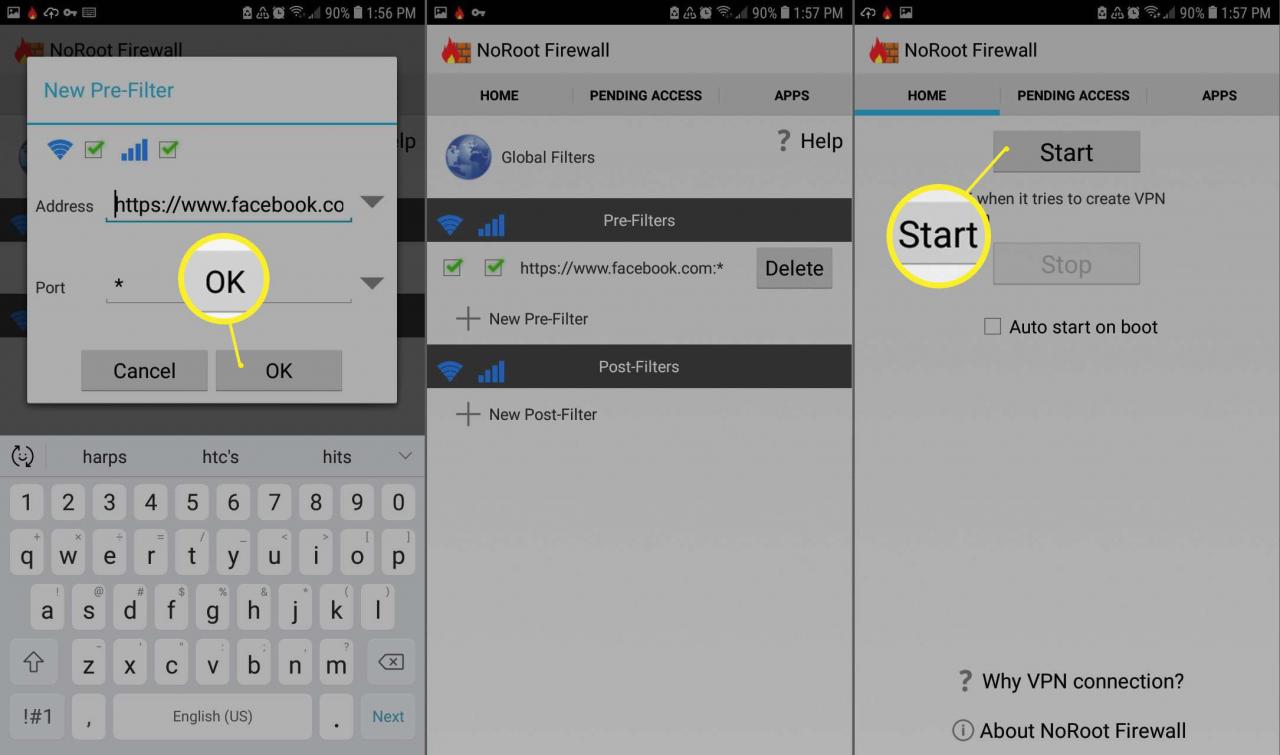Vad att veta
- Du kan blockera en webbplats på Android-enheter med en säkerhetsapp, en webbplatsblockerare eller en brandvägg.
- Appar som visas i den här artikeln fungerar på Android-telefoner och surfplattor som kör Android 5.0 Lollipop och uppåt.
Den här artikeln förklarar hur du kan förhindra att oönskade webbplatser visas på Android-enheter genom att använda gratis säkerhetsappar, webbplatsblockerare och brandväggar.
Så här blockerar du webbplatser på Android med en säkerhetsapp
Medan du blockerar oönskade webbplatser, lägg till ett extra lager av skydd och installera en säkerhetsapp som skyddar mot virus, ransomware och annat skadligt innehåll.
En av de mer populära säkerhetsapparna är Mobile Security & Security från Trend Micro. Med Mobile Security är du skyddad från skadligt innehåll och du kan blockera oönskade webbplatser med föräldrakontroll. Andra bra mobila säkerhetsfunktioner inkluderar:
- Hitta skadlig kod i appar innan de installeras på din Android-enhet.
- Varnar dig om din personliga information kan exponeras av en app.
- Ta en skärmdump av obehöriga försök att komma åt din enhet.
- Hjälper dig att hitta din telefon om den går vilse.
- Hjälper till att återhämta sig efter en ransomware-attack.
- Torka av din enhet.
Mobil säkerhet är gratis att ladda ner, och dess antivirus- och anti-malware-funktioner är gratis att använda. Funktionerna SafeSurfing och Parental Controls är betalda funktioner som kräver ett abonnemang på 20 USD per år efter en gratis provperiod. Registrering med Trend Micro krävs också för att använda appen.
Så här blockerar du en webbplats med appen Mobile Security:
-
Öppna mobil säkerhet app, rulla sedan ner på huvudsidan och tryck på föräldra~~POS=TRUNC.
-
Ange lösenordet för ditt Trend Micro-konto.
-
Tryck Webbplatsfilter.
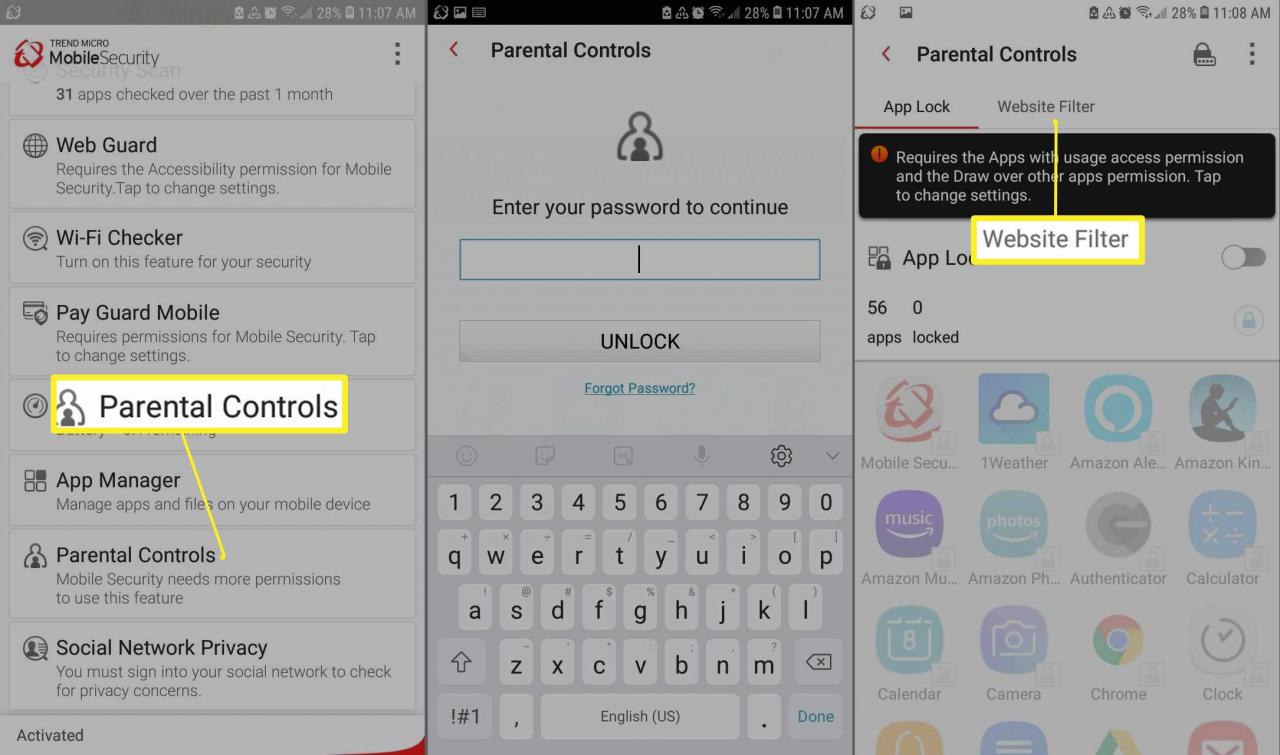
-
Tryck på växla omkopplare bredvid Webbplatsfilter för att vända den On.
-
Tryck Tillåt och följ instruktionerna på skärmen för att ge lämpliga behörigheter till Mobile Security.
-
Välj en åldersinställning för föräldrakontrollen. Detta alternativ är godtyckligt; du kan anpassa inställningarna senare.
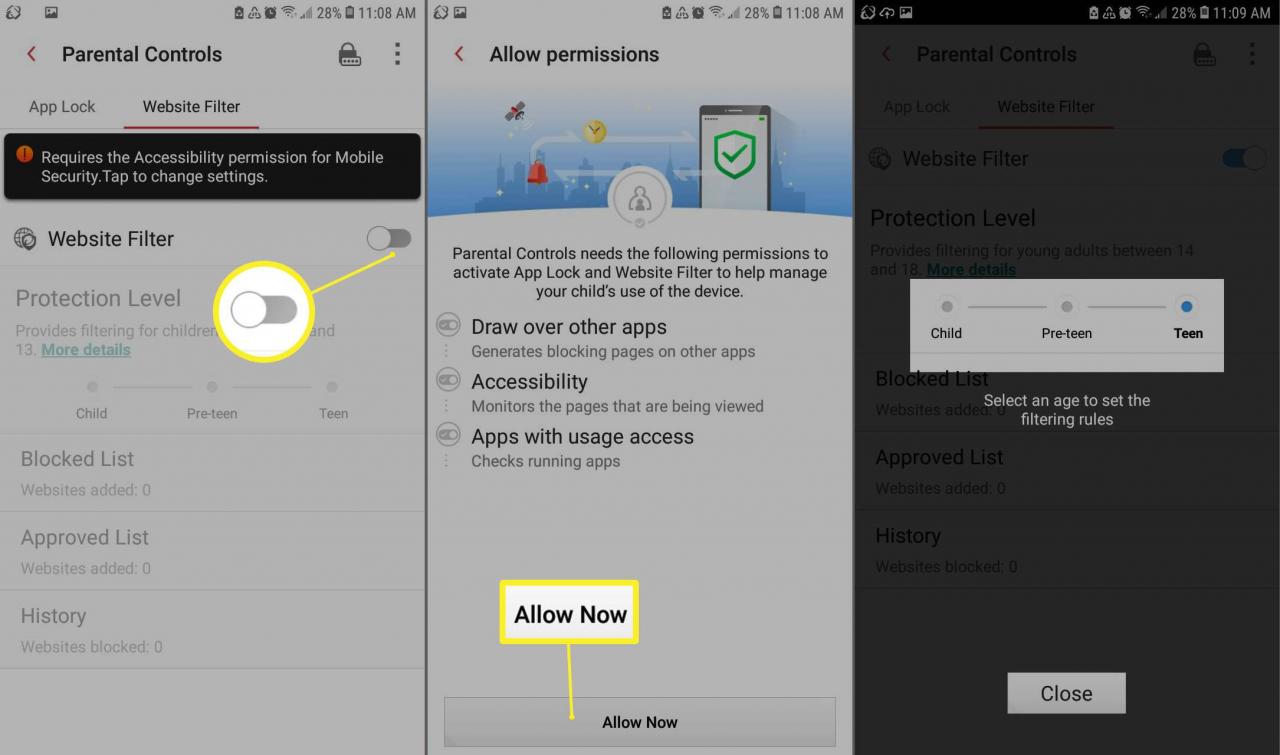
-
Tryck Blockerad lista.
-
Tryck Lägg till.
-
Ange ett beskrivande namn och URL för den oönskade webbplatsen och tryck sedan på Save för att lägga till webbplatsen i den blockerade listan.
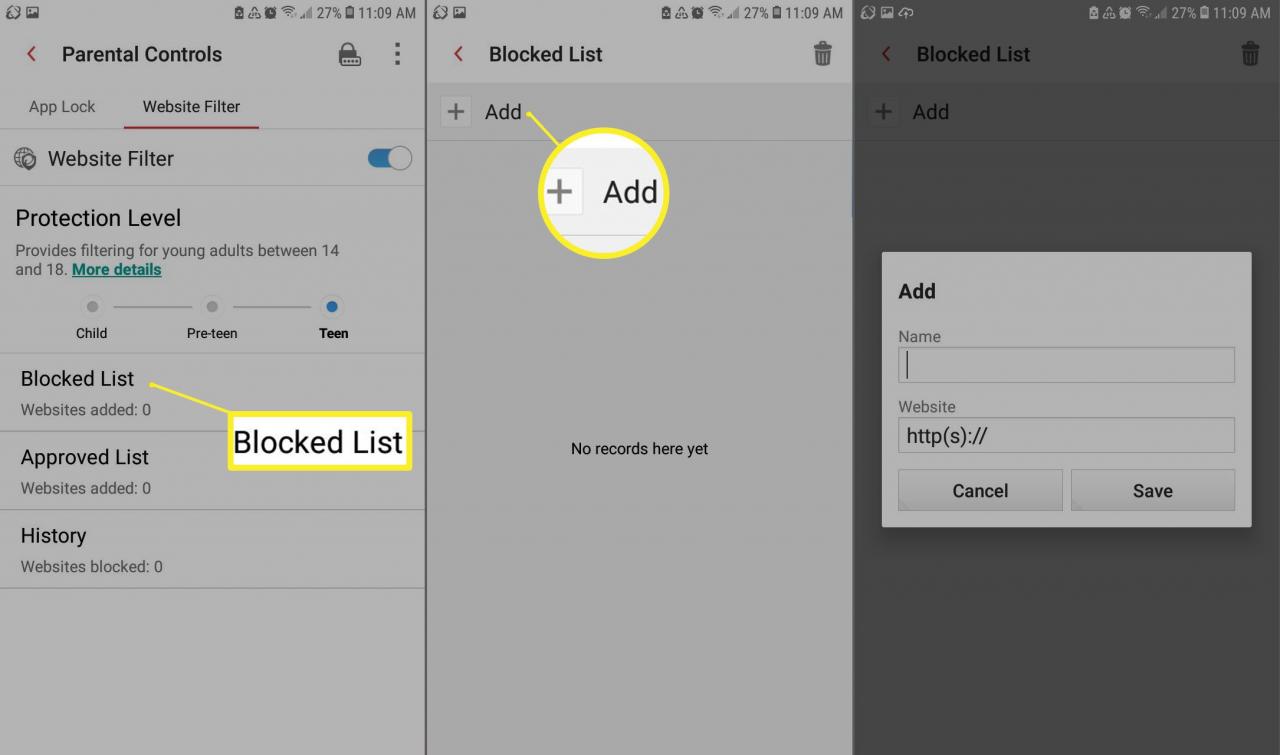
Hur blockerar du webbplatser på Android med hjälp av en webbplatsblockerare
Med webbplatsblockerare kan du schemalägga tider när appar och webbplatser är begränsade. En av de högst rankade apparna för webbplatsblockerare är BlockSite. BlockSite håller dig fri från distraktioner med dessa funktioner:
- Automatisk blockering av webbplatser för vuxna.
- Ett arbetsläge för att ställa in tidsintervall och pauser.
- Blockera webbplatser och appar enligt schema.
- Blockera enskilda webbsidor.
BlockSite är gratis, innehåller inte annonser och har inga köp i appen. Så här lägger du till en webbplats i listan över blockerade webbplatser i BlockSite:
-
Starta BlockSite och tryck på plustecknet (+) i det nedre högra hörnet.
-
Skriv webbadressen till webbplatsen du vill blockera och tryck sedan på grön bock.
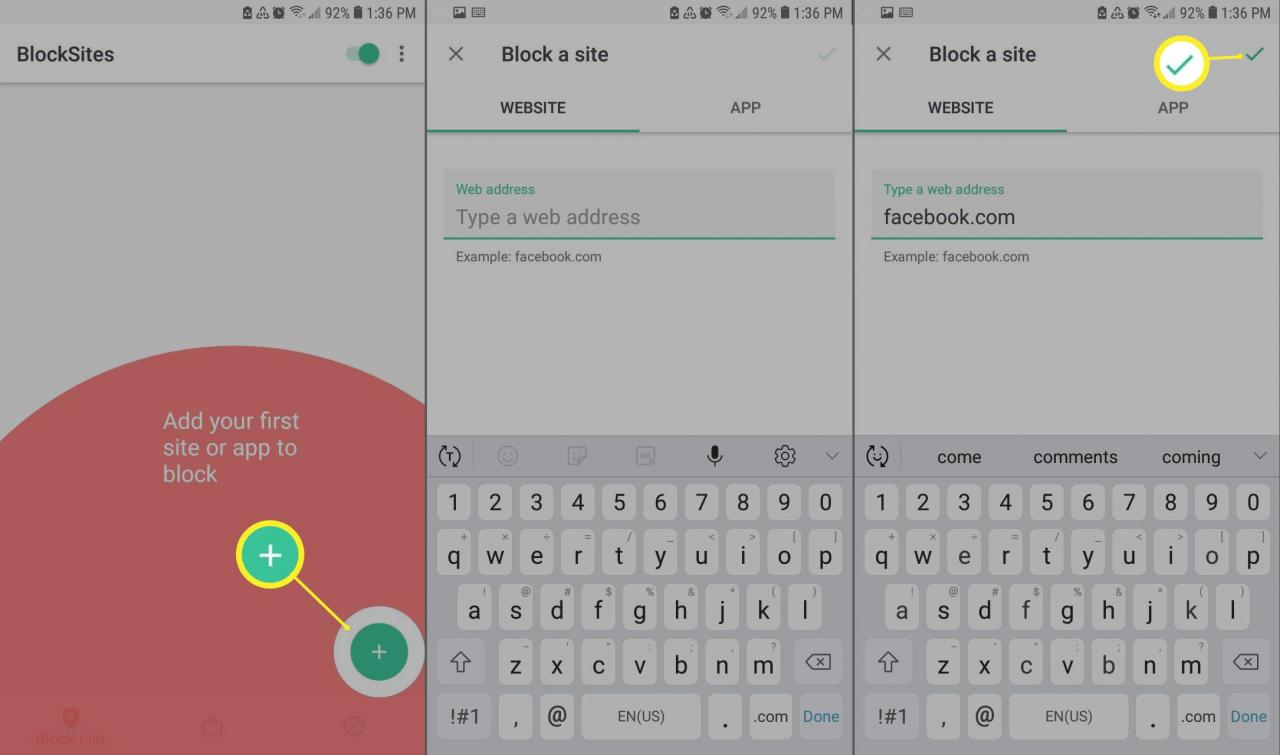
-
Tryck på Alarm Clock i det övre högra hörnet.
-
Välj tider och dagar i veckan där webbplatsen ska blockeras.
-
Tryck på växla omkopplare bredvid tidtabell för att tillämpa inställningarna, tryck sedan på Tillbaka pil för att återgå till sidan Blockera webbplatser.
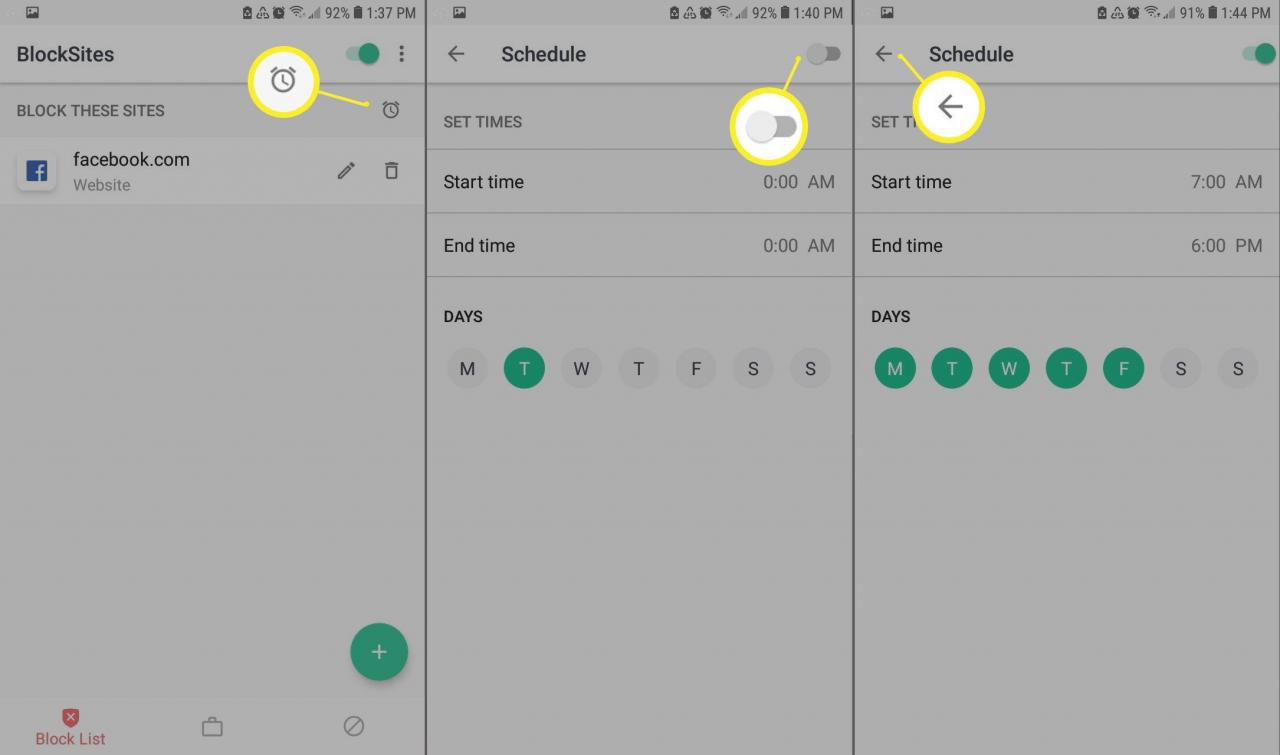
Hur man blockerar webbplatser på Android med hjälp av en brandvägg
Brandväggar ger säkerhet genom att övervaka åtkomst till din enhet och blockera data med hjälp av en uppsättning regler. Tänk på en brandvägg som ett staket mellan dig och internet. Se till att du väljer en brandvägg utan rot så att du inte behöver rota din Android-enhet.
En av de mest nedladdade brandväggarna för Android är NoRoot Firewall by Grey Shirts. Med NoRoot Firewall kan du blockera webbplatser beroende på om du använder internet via en Wi-Fi-anslutning eller en mobil dataanslutning. Du får också aviseringar när en app försöker komma åt internet. NoRoot Firewall är gratis att ladda ner, innehåller inte annonser och har inga köp i appen.
Så här blockerar du en webbplats med NoRoot Firewall:
-
Öppen NoRoot brandvägg och svep åt vänster på det grå fältet högst upp för att välja Globala filter fliken.
-
Tryck Nytt förfilter.
-
Ange hela webbadressen till den webbplats du vill blockera inklusive http or https framför domännamnet.
-
i Hamn tryck på nedåtpil, tryck sedan på asterisk (*).
Tryck på Wi-Fi ikon om du vill blockera webbplatsen när enheten är online; knacka på Data ikon om du vill blockera webbplatsen när du använder en LTE-anslutning.
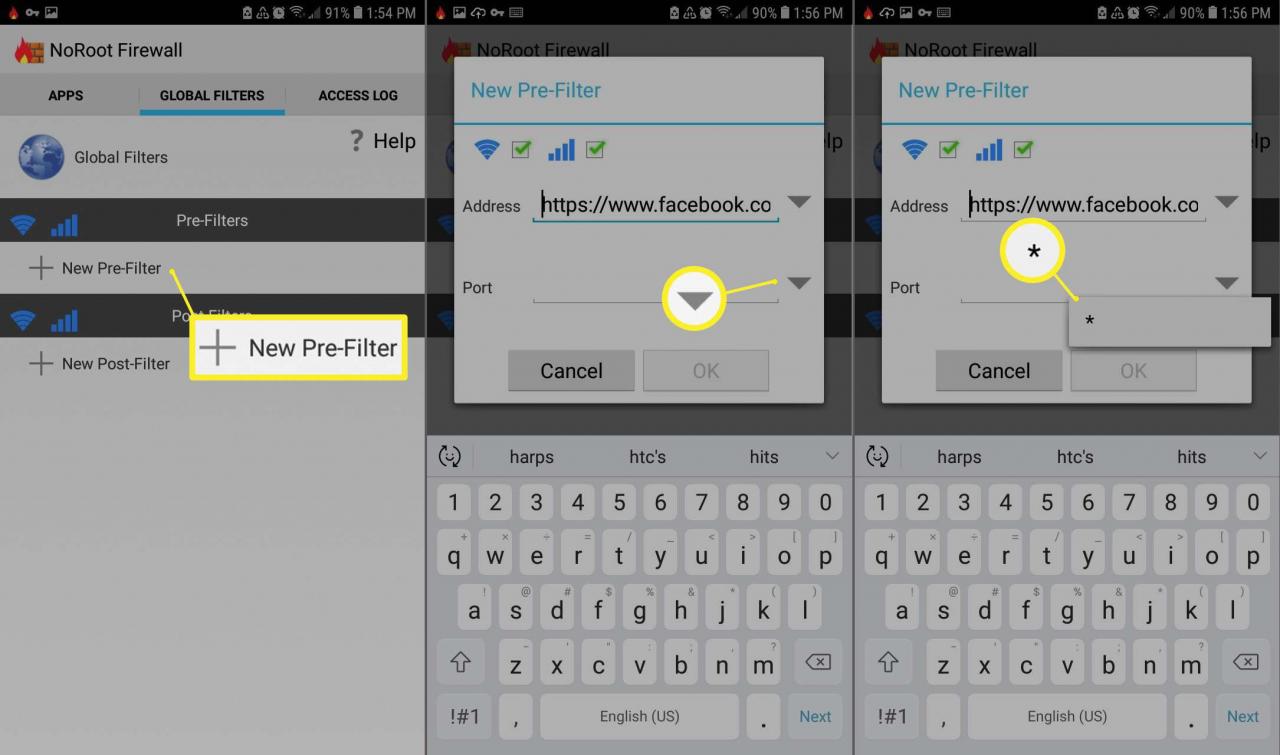
-
Tryck OK.
-
Svep åt höger på det grå fältet högst upp för att gå till Hem fliken.
-
Tryck Start. Förfiltret du skapade för att blockera webbplatsen läggs till i listan över brandväggsregler.